 Минулого тижня я писав про те, що робити, якщо значок безпечне вилучення пристрою пропав з області повідомлень Windows 7 і Windows 8. Сьогодні ж поговоримо про те, коли і навіщо його слід використовувати, а коли "правильним" витяганням можна знехтувати.
Минулого тижня я писав про те, що робити, якщо значок безпечне вилучення пристрою пропав з області повідомлень Windows 7 і Windows 8. Сьогодні ж поговоримо про те, коли і навіщо його слід використовувати, а коли "правильним" витяганням можна знехтувати.
Деякі користувачі не користуються безпечним витяганням взагалі ніколи, вважаючи, що в сучасній операційній системі всі подібні речі вже передбачені, деякі роблять цей ритуал щоразу, коли потрібно витягнути флешку або зовнішній жорсткий диск.
Знімні пристрої, що запам'ятовують присутні на ринку протягом уже досить тривалого часу і витягувати пристрій безпечно - це те, з чим дуже добре знайомі користувачі OS X і Linux. Всякий раз, коли флешка відключається в цій операційній системі без попередження про цю дію, користувач бачить неприємне повідомлення про те, що пристрій було вилучено неправильно.
Однак, в Windows підключення зовнішніх накопичувачів відрізняється від того, що використовується в зазначених ОС. Windows не завжди вимагає виробляти безпечне вилучення пристрою і вкрай рідко показує будь-які вікна з повідомленнями про помилки.В крайньому випадку, ви отримаєте повідомлення при наступному підключенні флешки: "Хочете виконати перевірку і виправлення помилок на флешці? Перевірити і виправити помилки?".

Отже, як дізнатися, коли потрібно скористатися безпечним витяганням пристрою перш ніж фізично витягувати його з USB порту.
Безпечне вилучення не потрібно
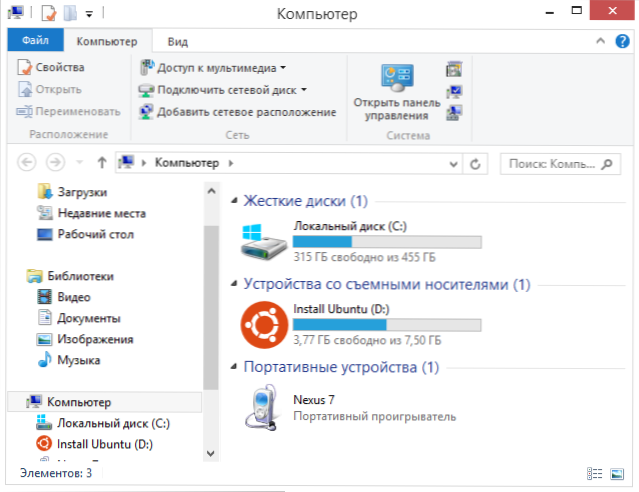
Почнемо з того, в яких випадках не потрібно користуватися безпечним витяганням пристрою, так як це нічому не загрожує:
- Пристрої, що використовують носії з доступом тільки для читання - зовнішні приводи CD і DVD, захищені від запису флешки і карти пам'яті. Коли носій призначений тільки для читання, небезпека того, що дані при добуванні будуть пошкоджені, відсутня, так як у операційної системи відсутня можливість змінювати інформацію на носії.
- Мережеві сховища на накопичувачах NAS або "в хмарі". Ці пристрої не використовують ту ж саму систему plug-n-play, яку задіюють інші підключені до комп'ютера пристрою.
- Портативні пристрої, такі як MP3 плеєри або камери, підключені по USB. Ці пристрої підключаються в Windows інакше, ніж звичайні флешки і їх не потрібно витягувати безпечно.Більш того, як правило для них піктограму Безпечне видалення пристрою не відображається.
Завжди використовуйте безпечне вилучення пристрою
З іншого боку, є випадки, в яких правильне відключення пристрою є важливим і, якщо його не використовувати ви можете втратити свої дані і файли і, більш того, це може привести до фізичних пошкоджень деяких накопичувачів.
- Зовнішні жорсткі диски, що підключаються по USB і не потребують в зовнішньому джерелі живлення. HDD з обертовими магнітними дисками всередині "не люблять", коли харчування раптово відключається. При правильному відключенні, Windows попередньо паркує головки запису, що забезпечує безпеку даних при відключенні зовнішнього диска.
- Пристрої, які в даний час використовуються. Тобто, якщо на флешку щось записується або з неї зчитуються дані, ви не зможете скористатися безпечним витяганням пристрою до тих пір, поки ця операція не буде завершена. Якщо відключити накопичувач в той час, коли операційна система виробляє будь-які операції з ним, це може привести до пошкодження файлів і самого накопичувача.
- Накопичувачі з зашифрованими файлами або використовують шифровану файлову систему - їх теж слід витягувати безпечно. В іншому випадку, якщо ви робили якісь дії з зашифрованими файлами, вони можуть бути пошкоджені.
Можна витягати просто так
Звичайні USB флешки, які ви носите в кишені, в більшості випадків можна використовувати не вдаючись до безпечного вилучення пристрою.

За замовчуванням, в Windows 7 і Windows 8 в налаштуванні політик для пристроїв включений режим "Швидке видалення", завдяки якому ви можете просто витягти флешку з комп'ютера за умови, що вона не використовується системою. Тобто, якщо зараз не запущено ніяких програм, які перебувають на USB накопичувачі, не проводиться копіювання файлів, а антивірус не сканує флешку на віруси, її можна просто витягти з порту USB і не переживати за збереження даних.
Проте, в деяких випадках не можна точно дізнатися - чи використовує операційна система або якась стороння програма доступ до пристрою, а тому краще все-таки скористатися іконкою інструкцій щодо видалення, звичайно це не так вже й складно.












